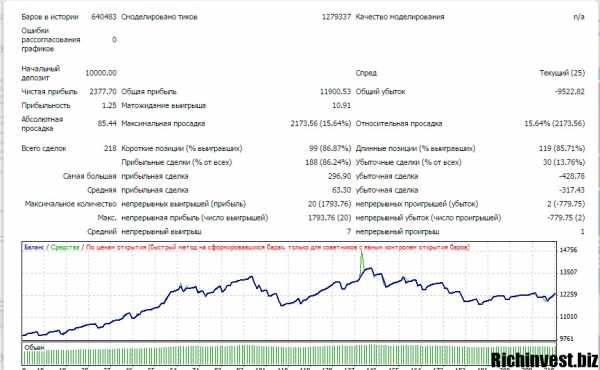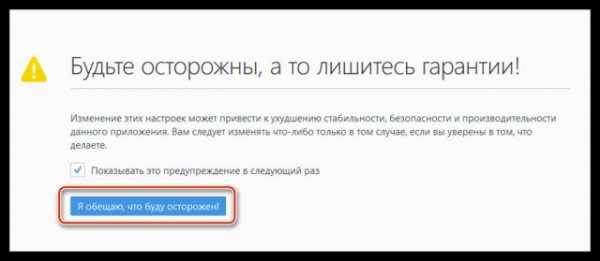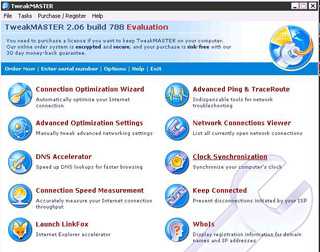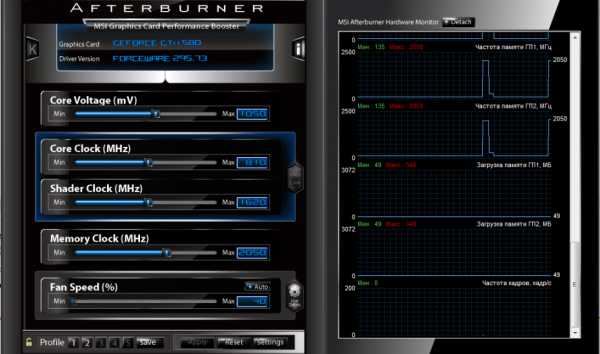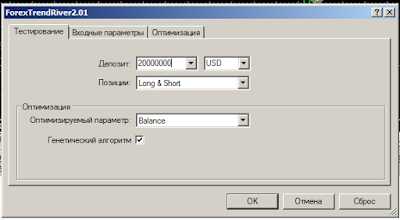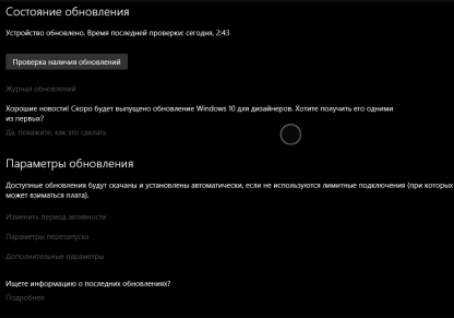Восемь способов быстро очистить память iPhone. Оптимизация памяти iphone 5s
Восемь способов быстро очистить память iPhone — Российская газета
Пользователи Apple знают, что покупать iPhone на 16 Гб - это ловушка. Сразу после того, как на новый гаджет загрузятся все привычные приложения, а также фотографии и сообщения, от памяти практически ничего не остается. И как пользоваться смартфоном или планшетом следующие несколько лет - не очень ясно. И даже низкая стоимость устройства никак не поможет в ситуации, когда нужно сделать лучший кадр в жизни, а аппарат предательски пишет: "Места почти нет".
Чтобы такого не случилось, есть несколько экспресс-способов удалить лишнее и, соответственно, освободить место на iPhone.
1. Почистить кэш
Для начала нужно почистить кэш браузера Safari. Напомним, что в кэш-памяти хранится большое количество контента, уже загруженного через браузер. В результате картинки и другое содержимое браузер берет из памяти телефона, а не загружает заново из интернета. Это повышает скорость загрузки страницы. Однако этой информации может скопиться слишком много.
Итак, удалить временные файлы можно, зайдя в "Настройки" - Safari - "Очистить историю и данные сайтов". Если не жалко всей сохраненной информации, то следуйте следующему пути: "Настройки" - Safari - "Дополнения" - "Данные сайтов" - "Удалить все данные". Примерно таким же образом можно пройтись в "Настройках" по каждому приложению и вручную удалить временные данные.
Посмотреть, сколько действительно весит приложение (с подгруженной из Сети информацией), можно в "Настройках" - "Основные" - "Хранилище и iCloud" - "Хранилище" - "Управлять".
2. Переустановить приложения
Продолжая тему приложений, стоит сказать, что сами по себе они могут весить немного, но постепенно тяжелеют из-за временных данных. В прошлом пункте рассказывалось, как узнать, сколько в реальности занимает программа на смартфоне. В упомянутом там же разделе можно удалить приложение, если оно совсем не нужно, либо переустановить, если оно все-таки используется.
3. Удалить старые сообщения
Сообщения в iPhone хранятся по умолчанию бессрочно. Однако и они могут занимать гигабайты памяти в основном за счет iMessage, с помощью которого можно отправлять фото, видео- и аудиозаписи. Старые или ненужные переписки можно удалить вручную, а потом настроить удаление сообщений через 30 дней или через год хранения на смартфоне. Для этого зайдите в "Настройки" - "Сообщения" - "История сообщений" - "Оставить сообщения" и установите нужный период.
4. Использовать специальное приложение
Все описанное выше призывало удалить с телефона лишнее. При этом имеет смысл установить приложение, которое будет само чистить iPhone от мусора. Некоторые из таких приложений умеют высвобождать оперативную память, а также оптимизируют работу батареи.
5. Слушать потоковую музыку
Мобильный интернет и запуск сервиса потоковой музыки Apple Music освободили пользователей iPhone от надобности хранить собственную музыкальную библиотеку на телефоне. Это также хорошая мотивация навести порядок в своей коллекции, если все-таки некоторые композиции нужны оффлайн.
6. Выключить дублирование фото
iPhone предлагает сохранять оригинал фото в дополнение к кадру, сделанному в HDR. Такое дублирование можно смело отключать, так как оригиналы занимают место, при этом сами они обычно не нужны. Чтобы отключить дублирование, найдите в "Настройках" - "Фото и Камера" - "HDR". В последнем пункте нужно деактивировать ползунок "Оставлять оригинал".
Кроме того, смартфон может заменять фото и видео с полным разрешением на оптимизированные версии. Оригиналы с полным разрешением хранится в iCloud. Для этого в "Настройках" зайдите в "Фото и видео" и переключитесь на "Оптимизацию хранения на iPhone".
7. Удалить скриншоты
Если продолжать разговор об изображениях, то еще для освобождения места можно удалить скриншоты. Со временем они, как правило, теряют актуальность, и их удаление сохранит на телефоне мегабайты памяти.
Есть два способа удалять скриншоты из телефона: вручную или используя специальные приложения. Последние сами распознают снимки экранов и стирают их. При этом такие приложения стоят денег. Но есть один лайфхак: на поздних версиях прошивки в альбомах ("Фото") есть папка "Снимки экрана", которые, собственно, и являются скриншотами.
8. Принудить к перезагрузке
Принудительная перезагрузка iPhone - панацея от многих проблем. В том числе она помогает автоматически удалить некоторые временные файлы. Для такой перезагрузки iPhone нужно одновременно зажать кнопку Home и кнопку включения. Их нужно держать зажатыми, пока на экране не возникнет логотип Apple.
Некоторые из способов, возможно, потребуют немного больше времени, чем подразумевается под словом "экспресс". Но с их помощью можно быстро освободить место в памяти, когда компьютер недоступен (на нем это делать удобнее).
rg.ru
Как очистить память и кэш на iPhone
Молодые пользователи мобильной техники подчас не в силах представить, как владельцы сотовых телефонов раньше обходились 10-20 Мб встроенной памяти. Стремительный технический прогресс заставляет мерить память гаджетов совсем другими категориями – обладатели iPhone и глазом моргнуть не успевают, как их 16 встроенных гигабайтов (!) оказываются заполненными. Владельцы Android злорадно потирают ладони: они-то способны расширить память с помощью флеш-карты, что Айфону недоступно.
К счастью, очистить память устройства Apple можно быстро, даже не прибегая к удалению данных – расскажем о наиболее действенных методах.
Как проверить память?
Обычно пользователь Phone начинает задумываться, как освободить память гаджета, не просто так – ему не хватает свободного места для того, чтобы обновить операционную систему или загрузить из AppStore популярное приложение. Скажем, обновление iOS 8-ой версии весит от 0.9 до 1.1 Гб (зависит от устройства) – для загрузки новой «операционки» по Wi-Fi необходимы около 7 «свободных» гигабайтов. Обладателям гаджетов на 8 Гб вообще недоступен иной способ обновления, кроме iTunes – но и тем, кому повезло с памятью больше, приходится приступать к масштабной «чистке» галереи.
Проверить, сколько памяти требуется для обновления iOS, можно, пройдя по пути «Настройки» — «Основные» — «Обновление ПО». Если обновляться «некуда», гаджет сообщит, что «установлено новейшее ПО», и уточнит, какая версия стоит на смартфоне. При наличии доступных обновлений вы увидите на экране такую информацию:
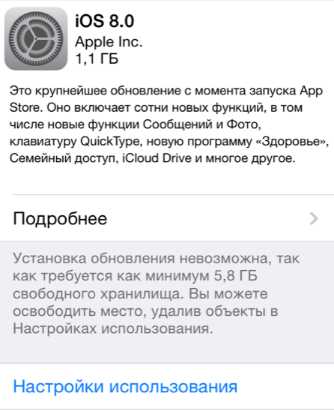
Обратите внимание: iPhone 4 не обновляется до iOS 8, потому как имеет только одно ядро, а для нормального функционирования этой версии нужны минимум два. Версия 7.1.2 – предел для iPhone 4. 4S можно обновить до iOS 8, однако, судя по отзывам, лучше этого не делать – гаджет начинает подвисать.
Зная, сколько требуется памяти для обновления, вы можете посчитать, какого количества гигабайтов не хватает. Чтобы узнать, удаление каких приложений даст максимальный эффект, пройдите по пути «Настройки» — «Основные» — «Статистика». Вы попадете в «Хранилище»:
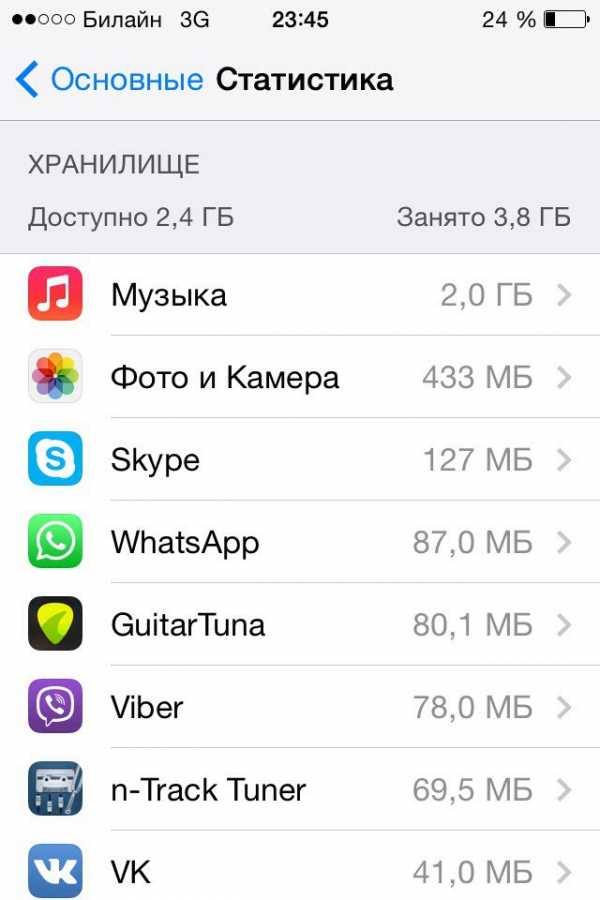
По примеру видно, что больше половины занятой памяти (и чуть меньше трети общей) приходится на музыку – с разбора плейлиста и стоит начать пользователю, желающему «обновиться».
Как очистить Айфон от «мусора»: 7 действенных способов
Удаление музыки и фото – пусть эффективный, но все же самый банальный способ очистить память. Есть и другие:
Очистка истории браузера Safari
Удаление истории посещений и «чистка» cookie – операции, с которых стоит начинать «уборку» на Айфоне. Чтобы почистить браузер, следуйте инструкции:
Шаг 1. Пройдите по пути «Настройки» — «Safari» и отыщите пункты «Очистить историю» и «Удалить cookie и данные».
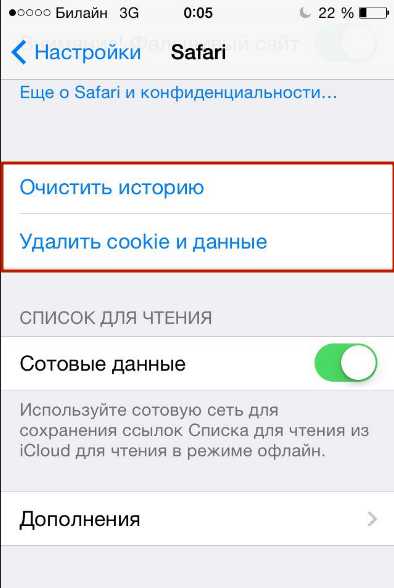
Шаг 2. Нажмите «Очистить историю» и подтвердите операцию.
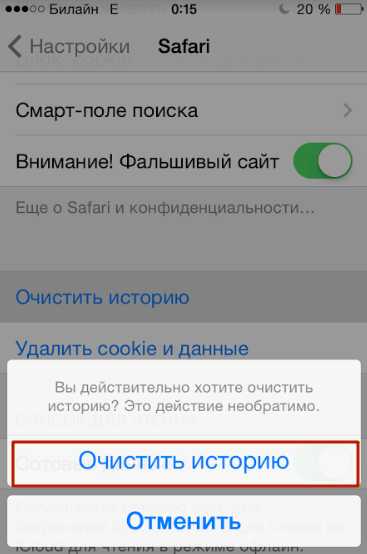
Шаг 3. Нажмите «Удалить cookie и данные» и также подтвердите. Уточним, что cookie – это текстовые файлы, делающие использование браузера более удобным и персонализированным. Именно благодаря cookie-файлам нам, например, доступно автозаполнение логинов и паролей. Впрочем, ради корректной работы гаджета файлами cookie можно и пожертвовать.
Шаг 4. В подменю Safari зайдите в «Дополнения», затем – в «Данные сайтов». Если данные нулевые (как на рисунке ниже), вы можете быть уверены, что браузер очищен.
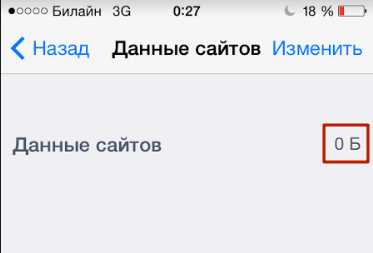
Чем активнее пользователь iPhone «серфит» по Сети, тем больше памяти удастся освободить путем простой очистки браузера.
Перечисленные операции на работоспособности Safari никак не отразятся.
Деактивация «Фотопотока»
Смысл «Фотопотока» заключается в следующем: при его активации все фото, сделанные на Айфон пользователя, отправляются в iCloud по Wi-Fi – следовательно, друзья пользователя могут просматривать и комментировать его снимки без социальных сетей и сообщений MMS (конечно, только с позволения владельца аккаунта). Технология довольно полезна, однако, многие обладатели «яблочных» гаджетов о ее существовании даже не догадываются – в то же время программа «поедает» мегабайты памяти.
Отключить ее можно так:
Шаг 1. Пройдите по пути «Настройки» — «iCloud» — «Фото».
Шаг 2. Деактивируйте тумблер напротив «Мой фотопоток».
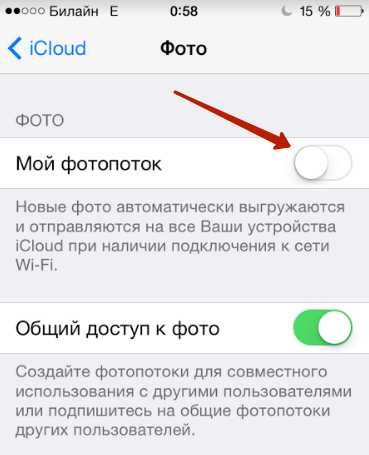
Удаление сообщений
В это трудно поверить, но текстовые сообщения могут занимать по несколько гигабайтов памяти. При «чистке» особое внимание стоит уделить переписке iMessage – такие сообщения являются бесплатными, поэтому часто содержат не только текст, но и музыку, видео, иной медиаконтент. iOS 8-ой версии позволяет настроить автоматическое удаление сообщений – сделайте это так:
Шаг 1. Пройдите по пути «Настройки» — «Сообщения» и в блоке «История сообщений» нажмите на «Оставить сообщения».
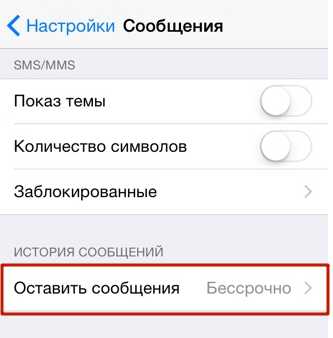
Шаг 2. Выберите наиболее подходящий срок хранения СМС. Вариантов всего три: месяц, год и бессрочное хранение.
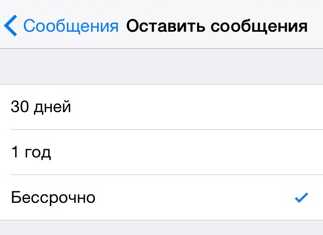
По умолчанию всегда стоит «Бессрочно». Поменяйте на «1 год» — вы точно не заметите разницы.
За сохранность важных или дорогих сердцу сообщений переживать не стоит: их всегда можно восстановить из резервных копий в iTunes.
Отключение автообновлений подкастов
С выходом iOS 8 приложение для прослушивая подкастов тоже стало частью системы iPhone, а значит, тоже начало занимать память. Пользователи очень редко возвращаются к прослушиванию старых подкастов, однако, об их удалении подчас и не задумываются. А зря — один подкаст весит в среднем 25 Мб, а на Айфоне их могут быть сотни!
Отключите автообновление и загрузку подкастов так:
Шаг 1. Зайдите в «Настройки» и отыщите подраздел «Подкасты».
Шаг 2. В этом подразделе в блоке «Настройки подкастов по умолчанию» выключите «Загрузку выпусков» и активируйте ползунок напротив «Удалить воспроизвед.».
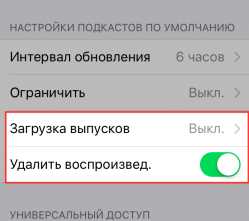
«Чистка» кэша
Даже если само приложение весит мало, за весь период использования оно способно накопить внушительный объем данных. О том, как уточнить статистику, говорилось в начале статьи – тем же способом можно проверить и кэш: в «Хранилище» кликните по интересующему приложению.
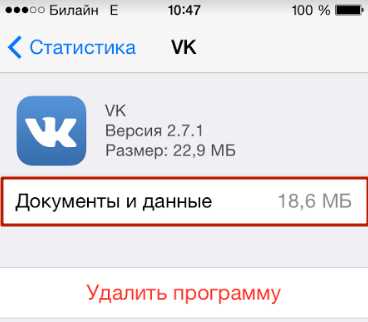
На примере приложения «Вконтакте» мы видим, что сама программа весит лишь 23 Мб, а еще 18 Мб занимают различные документы и данные.
Почистить Айфон от такого «мусора» можно тремя способами:
Способ №1. Удалите приложение и установите его заново.
Способ №2. Сделайте полный сброс – пройдите «Настройки» — «Основные» — «Сброс» и нажмите «Стереть контент и настройки».
Воспользовавшись этим способом, вы не только удалите «мусор», накопленный приложениями, но и лишитесь всего медиаконтента, поэтому, прежде чем приступать к сбросу, потрудитесь сделать резервную копию данных.
Способ №3. Очистите кэш в настройках самой программы. Такую возможность дают не все приложения, но, например, Tweetbot, временные файлы которого занимают уйму места, не оставляет пользователю другого выбора – почистить кэш этой программы удастся только через кнопку «Reset Account Caсhe» в настройках.
Использование специальных приложений
В AppStore можно скачать замечательную утилиту под названием Battery Doctor. Основная функция этой программы – уход за батареей смартфона, однако, и освободить память от ненужного хлама она может без проблем. Запустите программу и во вкладке «Junk» (мусор) нажмите «Clean Up Cache»:
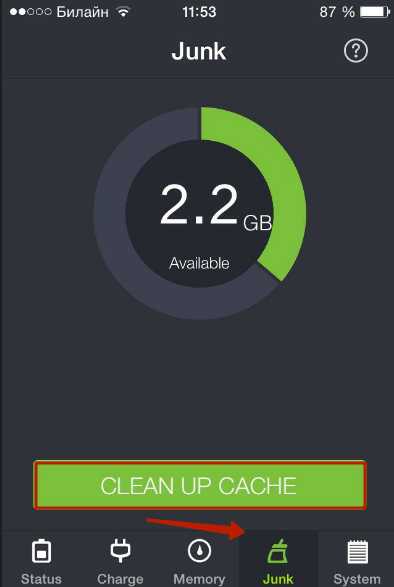
Таким образом вы запустите проверку, которая займет несколько минут:
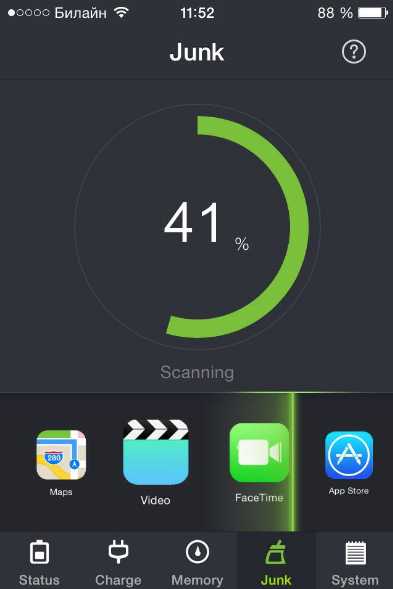
Battery Doctor самостоятельно найдет временные файлы и расчистит место на диске. По окончании работы программа сообщит, что «мусорных» файлов больше нет, и порекомендует проводить проверку как можно чаще.
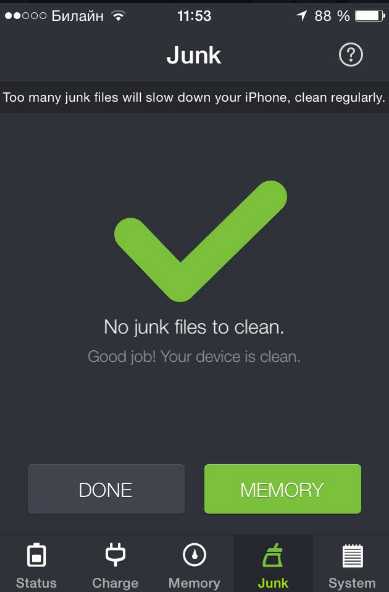
Battery Doctor – не единственная программа подобного толка; если этот софт вам по какой-то причине не подошел, попробуйте воспользоваться китайской утилитой Tongbu или десктопным приложением Phone Clean.
Рестор смартфона
Проверить количество «мусора» на iPhone можно и через iTunes – зайдите в раздел устройства и обратите внимание на шкалу внизу:
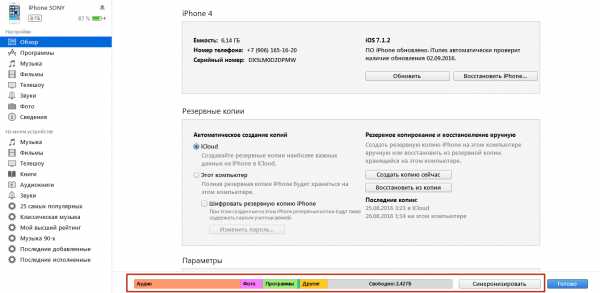
Наведите курсор на «Другое» (желтая часть) – это и есть данные в кэше, незавершенные загрузки, сохраненные страницы браузеров.
По примеру видно, что «мусорные» файлы занимают 554 Мб из 8 общих Гб – весьма внушительная доля, то же пространство могли бы занять 5 музыкальных альбомов любимых исполнителей.
Чтобы избавиться от «бросовых» файлов, рекомендуется сделать резервную копию данных и затем нажать «Восстановить iPhone».
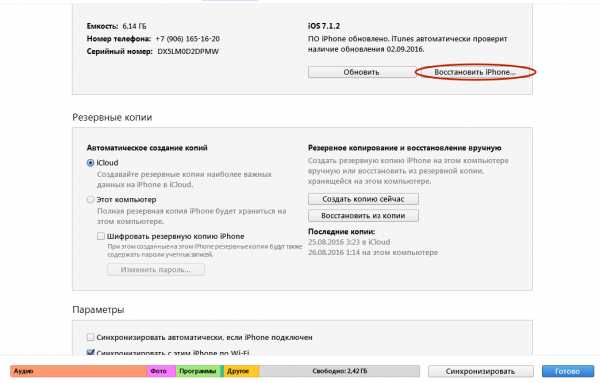
Такой способ очищения системы не несет угрозы заметкам, календарям, СМС-сообщениям, которые хранились на устройстве, а вот файлы мультимедиа будут удалены.
Заключение
Перечисленные в статье меры нужно применять на постоянной основе, а не однократно – особенно важно знать, как очистить кэш на Айфоне и историю браузера Safari. При этом владельцы техники Apple должны помнить, что описанные процедуры и инструкции не помогут, если сам пользователь имеет склонность бездумно устанавливать из AppStore все подряд и загружать в «Музыку» альбомы, которые никогда не будут прослушаны.
setphone.ru
Как очистить память на айфоне 5s — освобождаем память, чистим от мусора
Каждый сталкивался с проблемой нехватки свободного места на iPhone, особенно при использовании устройства, объем памяти которого не превышает 32 ГБ. Далее мы расскажем, как очистить память на айфоне 5s (и других моделей), чтобы не повредить системные файлы и данные других важных приложений.
Как очистить «другое» на iPhone
После синхронизации айфона с айтюнс на строке состояния вы увидете, сколько места занимает тот или иной контент (медиафайлы, приложения и т.д.). Раздел «другое» включает в себя различные временные файлы, кэш и «ненужную» информацию. Чтобы очистить его и освободить место, выполните следующие действия:
- Очистите кэш приложений. Память ватсап или другого мессенджера освобождается через меню «Настройки». От временных данных других программ можно избавиться переустановкой.
- Отключите iCloud Drive через меню «Настройки». Переместите другие данные в облачное хранилище.
- Чтобы освободить память в вайбере, удалите историю переписок, ненужные наборы стикеров, сохраненные голосовые сообщения и другие временные файлы. Все эти данные также относятся к разделу «Другое».
- Используйте специальный софт для оптимизации свободного пространства и удаления временных файлов.
- Удалите историю в браузере Safari, сохраненные пароли, закладки.

Так вы очистите кэш память и освободите дополнительное пространство. Проверить объем раздела «Другое» можно через меню «Настройки» или синхронизировав устройство с iTunes.
Как удалить временные файлы в браузере
Safari автоматически сохраняет данные веб-сайтов, которые вы посещали. Это пароли, cookies и другие временные файлы. Чтобы удалить их, выполните следующее:
- Перейдите в меню «Настройки» и в самом низу списка найдите пункт «Safari».
- Откроется новая страница со всеми доступными параметрами. Нажмите на синюю надпись «Очистить историю и данные сайтов».
- Если вы хотите удалить другие данные, включая закладки и сохраненные страницы, то в разделе «Safari» нажмите на кнопку «Дополнения» (находится в самом низу списка).
- После этого выберите пункт «Данные сайтов» — «Удалить все данные».
Данный способ позволяет избавиться от «мусорных» файлов и освободить память на айфоне. Для более быстрой работы устройства, чистить историю браузера рекомендуется хотя бы раз в месяц. Если вы пользуетесь Safari слишком часто, то уничтожать историю нужно каждую неделю.
Если вы хотите очистить оперативную память, то закройте все ненужные приложения, запретите им работу в фоновом режиме. Сделать это можно через меню «Настройки» или с помощью специальных программ для оптимизации устройства.
Как настроить параметры iCloud
Фотографии и другие медиафайлы занимают значительную часть свободного места. Если у вас появляется сообщение о том, что память айфона заполнена, то для экономии пространства воспользуйтесь следующими советами:
- Отключите фотопоток. Это служба, которая автоматически собирает последние фотографии из медиатеки и копирует их на все связанные iOS устройства. Чтобы освободить место и отключить фотопоток перейдите в меню «Настройки» и найдите здесь раздел «iCloud» — «Фото». Передвиньте ползунок «Мой фотопоток» в состояние выключено.
- Включите медиатеку iCloud. После этого фотографии и видеозаписи будут выгружаться в облачное хранилище, а не занимать место в памяти устройства. Чтобы включить медиатеку, перейдите в меню «iCloud» через «Настройки». После этого в разделе «Фото» передвиньте ползунок напротив пункта «Медиатека iCloud» в состояние включено.
Описанными выше способами вы почистите память устройства и выделите дополнительное пространство для хранения других файлов и документов.
Как удалить ненужные приложения
Если на iPhone мало свободного места, то попробуйте удалить ненужные игры и приложения. Некоторые программы со временем расходуют все больше памяти, за счет использования временных файлов. Чтобы удалить ненужное приложение:
- Перейдите в меню «Настройки» на айфоне и найдите раздел «Основные».
- Выберите пункт «Статистика» и перейдите в блок «Хранилище».
- После этого отобразится список установленных программ. Напротив названия будет написано, сколько памяти занимает приложение (например, телеграм или инстаграм).
- Выберите самые ресурсоемкие программы. Для этого нажмите на ее название, чтобы получить доступ к дополнительным документам и данным.
- Здесь нажмите на красную надпись «Удалить программу».
После этого приложение будет недоступно для использования. Таким способом вы можете отдельно удалить временные файлы и заново переустановить нужную программу. Общая память приложений будет отображаться в самом верху списка.
Как обнулить айфон
Если вы хотите полностью очистить айфон, то выполните сброс до заводских настроек. После этого с устройства будут удалены все пользовательские данные, временные файлы и другая информация. Поэтому перед тем, как начинать сброс, сделайте резервную копию важных документов. Порядок действий:
- Перейдите в настройки айфона и найдите здесь раздел «Основные».
- Отобразится страница с доступными параметрами. В самом низу найдите и выберите пункт «Сброс».
- Появится список возможных вариантов. Выберите «Стереть контент и настройки», чтобы удалить все пользовательские файлы.
- Появится системное уведомление. Подтвердите действие и при необходимости введите пароль от учетной записи Apple ID.
После этого экран смартфона погаснет и спустя несколько секунд появится логотип Apple. В зависимости от модели устройства и количества хранящейся на iPhone информации, процесс занимает от двух до двадцати минут. После этого настройте телефон, как новый. Способ помогает очистить внутреннюю и системную память.
Чтобы очистить память айфона от мусора и освободить место, удалите ненужные программы, временные файлы вручную или с помощью специального софта. При необходимости произведите сброс до заводских настроек, откажитесь от офлайн контента в пользу онлайн прослушивания музыки, хранения фотографий в облачном хранилище.
ioska.ru
Нет памяти на айфон 5s Удаляю приложения, а памяти как не было так и нет. Из за чего это?
Или сделай резервную копию. Сделай полный сброс и восстановление через айтюнс из созданной копии. Память появитсяВозможно, этот способ освобождения места на айфоне уже известен многим, но на всякий случай мы наглядно покажем вам, насколько эффективным он может быть. В ролике нам удалось освободить более 4 ГБ на iPhone 5s, приобретенном в апреле прошлого года. Если вам удалось высвободить больше пространство — делитесь своими рассказами в комментариях.
Дополнительные советы по очистке памяти iPhone 4,4s,5s,6s, и т. д.
1. Очистить историю Safari и данные веб-сайтов
Первый шаг в деле очистки i-устройства– удаление временных файлов Safari. Очистить историю посещений и файлы cookie из Safari можно, выбрав «Настройки» > Safari > «Очистить историю и данные сайтов». Чтобы удалить всю сохраненную информацию из браузера, выберите «Настройки» > Safari > «Дополнения» > «Данные сайтов» > «Удалить все данные».
2. Отключить Фотопоток
Сервис Фотопоток собирает последние 1000 фотографий из медиатеки и распространяет их на все устройства. Технология активно расходует ценные мегабайты, поэтому в случае нехватки памяти ее следует отключить. Сделать это можно в разделе Настройки > iCloud > Фото.
3. Включить Медиатека iCloud
Механизм сервиса Медиатека iCloud предусматривает возможность синхронизации неограниченного количества контента через облако. С запуском сервиса изображения и видеоролики в полном объеме могут выгружаться в облачное хранилище Apple. Оригиналы этих файлов больше не будут находиться на iPhone и iPad, что позволит сэкономить пространство. Активировать сервис Медиатека iCloud можно в разделе Настройки > iCloud > Фото.
4. Удалить и переустановить приложения
В процессе использования приложения быстро растут за счет временных данных. В результате гигабайты на iPhone и iPad буквально таят на глазах. Перейдите в Настройки > Основные > Статистика > Хранилище, чтобы увидеть список наиболее «ресурсоемких» программ. Ненужные приложения можно удалить, важные – переустановить.
5. Удалить треки и слушать музыку в потоковом режиме
Apple позволяет транслировать загруженную из iTunes музыку через iCloud – скачивать ее и хранить на устройстве совсем не обязательно. Удалите ненужные треки с iPhone и слушайте их онлайн. Сэкономить место можно также с помощью стриминговых сервисов, вроде Яндекс.Музыка или Zvooq.
6. Удалить большие переписки в iMessage
Активная отправка фотографий и видео через iMessage быстро сокращает доступное пространство на iPhone и iPad. Удаление в приложении больших переписок позволит освободить место в памяти девайса.
7. Обновиться на последнюю версию iOS
Если у вас не самая новая версия iOS и вы не практикуете джейлбрейк, самое время перейти на актуальную версию iOS. В последних релизах Apple исправила ошибки, улучшила стабильности работы системы и увеличила производительность на старых устройствах. Помимо этого последние обновления освобождают место на iPhone и iPad. Перейдите в раздел Основные > Обновления ПО, чтобы проверить наличие новых версий.
8. Удалить скриншоты
Пользователи iPhone и iPad часто делают скриншоты. Как правило, снимки экрана занимают не более 300 КБ в памяти устройства, но большинство зачастую забывают удалить ненужные изображения. Так они постепенно «размножаются» в фотогалерее, занимая всё больше места. В таких ситуациях на выручку придет Screeny. Приложение для iPhone и iPad специально оптимизировано для того, чтобы распознавать скриншоты, а также удалять их с устройства.
9. Удалить временные файлы
Многие приложения даже после того, как вы их удалили, оставляют после себя временные файлы. Решить проблему можно с помощью приложения PhoneExpander. Это бесплатное решение, призванное очистить iPhone, iPad и iPod touch от лишних данных. Утилита проста и понятна в управлении и удаляет неиспользуемые, а также временные файлы, ненужные приложения, музыку и фотографии, обеспечивая более быструю работу мобильного устройства и освобождая место на его внутренней флеш-памяти.
10. Очистить офлайн-список Safari
Функция для отложенного чтения Safari расходует свободную память. При частом ее использовании объем кэша очень быстро вырастает до нескольких гигабайт. Чтобы почистить данные, откройте Настройки > Основные > Статистики > Хранилище > Safari, нажмите кнопку Изменить и удалите офлайн-список. Очистка кэша не повлечет за собой удаление объектов из списка для чтения.
xavik.ru
Как освободить память на iPhone 5s, 6 и других, как очистить память в iCloud от мусора
Пользователи iPhone нередко сталкиваются с нехваткой памяти на гаджетах. Обычно известно, чем именно заполнен смартфон, но также много неочевидных файлов, из-за которых устройство переполнено. В этой статье будет рассмотрено, как освободить место на iPhone 5s, 5, 6, 7 и других.
Очистка браузера
Веб-обозреватель iPhone со временем переполняет устройство историей просмотров и данными сайтов, что необходимо периодически удалять.
- Откройте «Настройки» → «Safari».
- Нажмите «Очистить историю и данные сайтов».
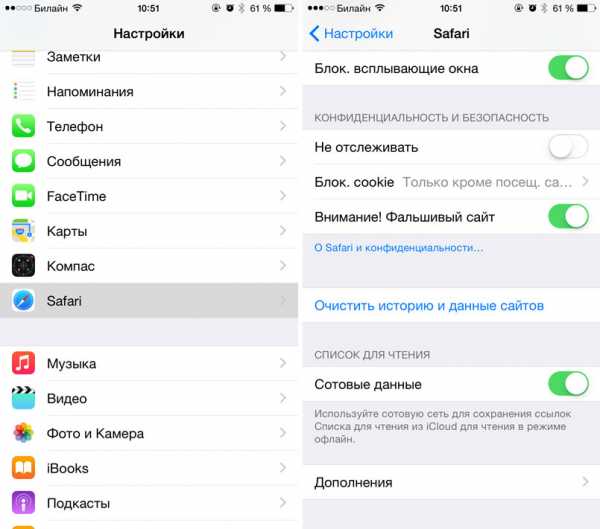
Таким образом в месяц можно очищать до 500-1000 МБ мусора.
Отключение фотопотока
Сервис Фотопоток синхронизирует последние 1000 фото между устройствами из медиатеки. При нехватке памяти эту технологию нужно выключить.
- Откройте «Настройки» → «iCloud» → «Фото».
- Деактивируйте тумблер «Выгрузка в Мой фотопоток».
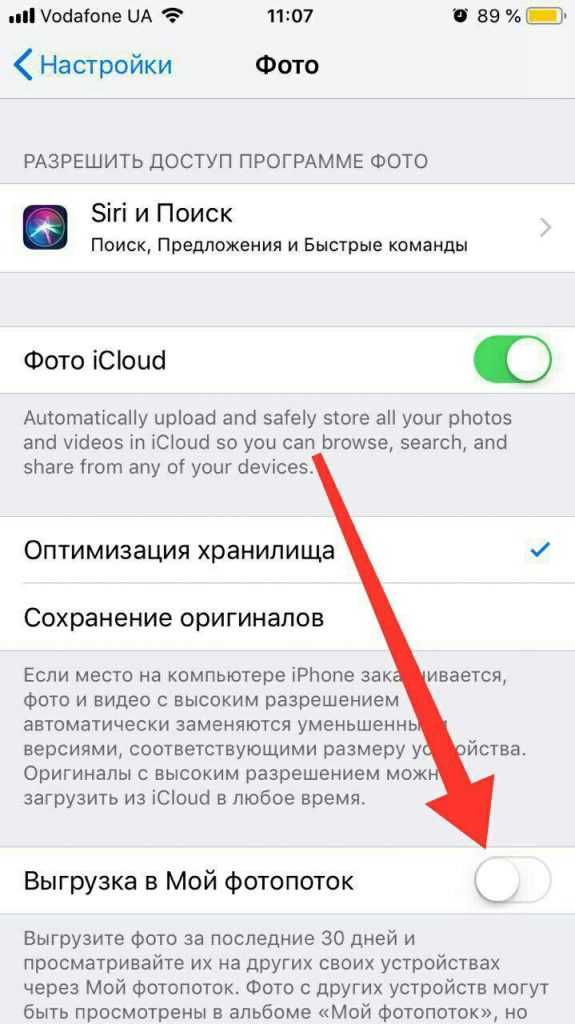
Включение Фото iCloud
Эта функция синхронизирует контент в облако со всех подключенных устройств — файлы мультимедиа в полном объеме загружаются в хранилище. Это позволяет не сохранять оригиналы файлов в памяти iPhone или iPad.
- Перейдите в «Настройки» → «iCloud» → «Фото».
- Активируйте тумблер «Фото iCloud».
- Включите «Оптимизацию хранилища».
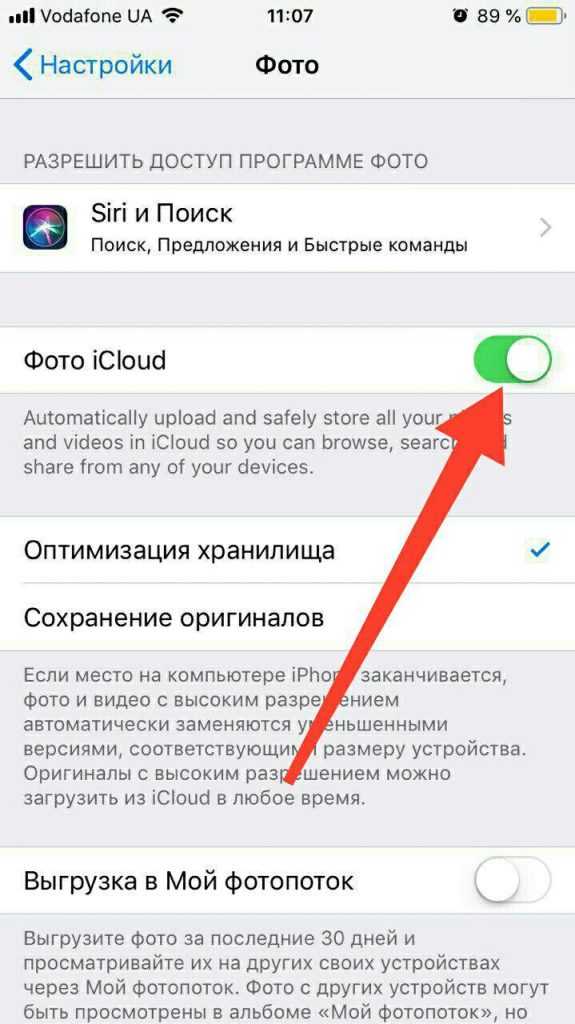
Удаление приложений
Со временем некоторые программы становятся неактуальными или невостребованными, поэтому их нужно удалять.
- Выберите в настройках «Основные» → «Статистика» → «Хранилище».
- Выберите ненужную объект → «Удалить программу».
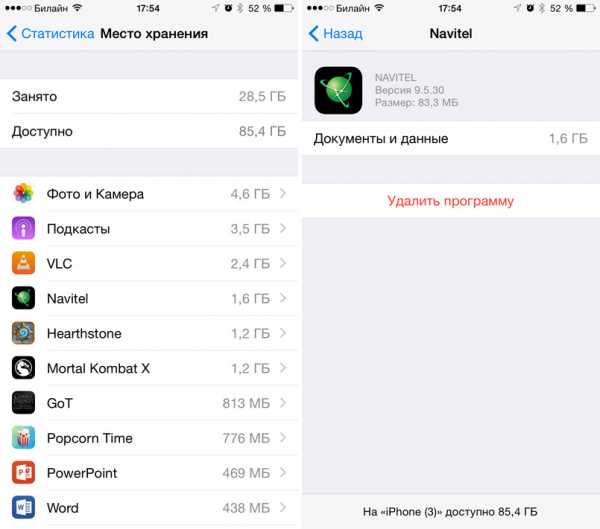
Обратите внимание! Тут также отображается объем памяти, который занимают данные программы.
Музыка онлайн
Загружать и хранить музыку на гаджете не обязательно — доступные в облаке треки воспроизводятся через iTunes, поэтому их можно удалить с памяти устройства. Также можно воспользоваться альтернативными потоковыми сервисами: Яндекс.Музыка, Deezer (подробнее об этом написано в статье «Приложения для прослушивания музыки»).
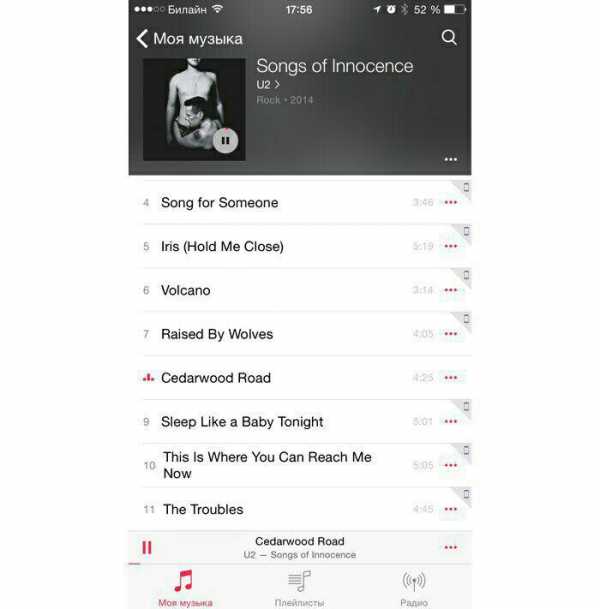
Удаление переписок
Диалоги в iMessage, содержащие мультимедиа-файлы, занимают много места в памяти. Со временем их стоит удалять.
- Откройте «Сообщения».
- Свайпните влево нужную переписку → «Удалить».

Обновление iOS
Со временем на ОС выходят обновления, которые улучшают стабильность, безопасность и скорость работы гаджета, а также очищают его от мусора.
Обратите внимание! Загруженное, но не установленное обновление также занимает место в памяти.
- Перейдите в «Настройки» → «Основные».
- Нажмите «Обновление ПО».
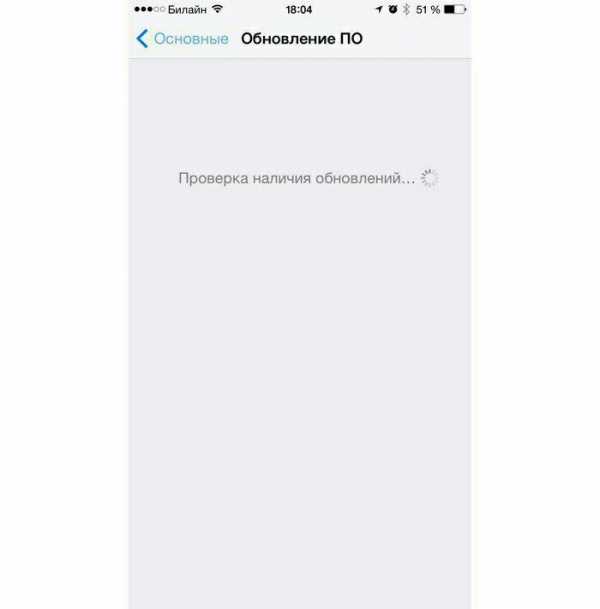
При наличии обновлений iOS их установит.
Удаление скриншотов
Функция снимка экрана достаточно популярна. Размер скринов в памяти гаджета — от 200 КБ. Со временем потребность в них исчезает, поэтому их нужно удалять. В этом поможет программа Screeny, работающая на iPhone и iPad. Она распознает снимки экрана и удаляет их.
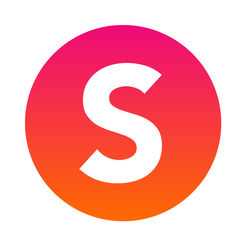
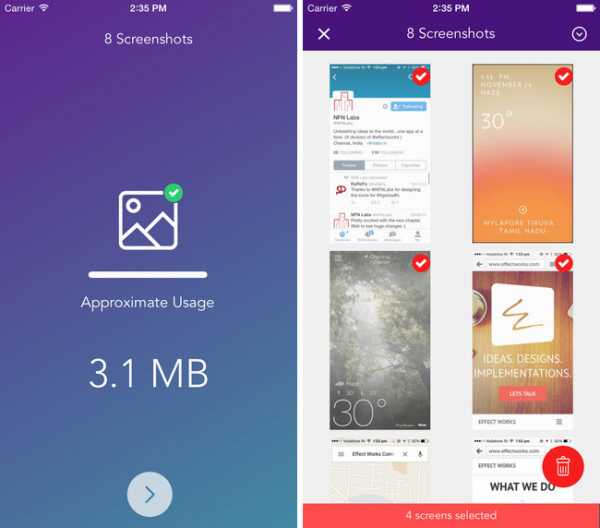
Стирание временных файлов
После деинсталляции некоторых программ остаются временные файлы, которые необходимо удалять. Поможет в этом приложение PhoneExpander.
Это бесплатная утилита, очищающая iPhone, iPod и iPad от мусорных данных и освобождает большое количество памяти.
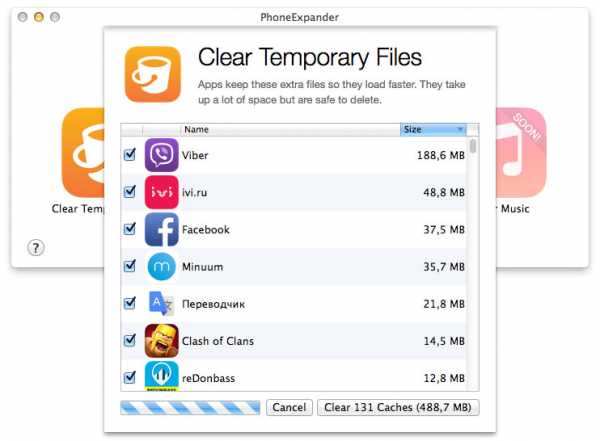
Очистка офлайн-списка Safari
Возможность отложенного чтения Safari занимает память. Из-за нее кэш заполняется до 2-3 ГБ, поэтому его нужно почистить.
- В настройках перейдите в «Основные» → «Статистика» → «Хранилище».
- Выберите «Safari» → «Изменить» → удалите офлайн-список.
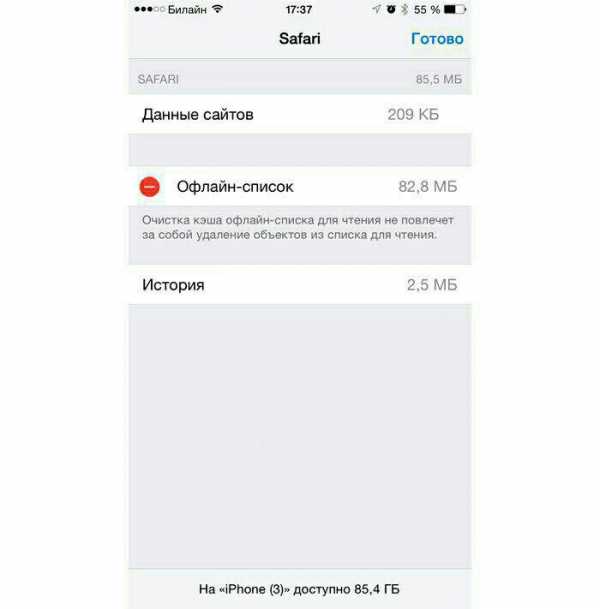
Выводы
Чтобы очистить память на iPhone, iPad или iPod, необходимо оптимизировать работу программ через удаление мусорных файлов и очистки кэша. Далее нужно удалить устаревшие мультимедиа-файлы и использовать облачное хранилище, а также проверить обновления ОС.
geekon.media
Освобождаем оперативную память на iPhone и iPAD
Во время запуска приложений на iPad, iPod touch и iPhone их платформа, а именно — iOS, распределяет системную память в динамическом режиме, выделяя под фоновые и основные задачи отдельные участки. Во время этого режима использование памяти для решения задач неактивных программ временно останавливается.
Нюансы работы оперативной памяти на iOS
В основном iOS отлично справляется со своей задачей по распределению оперативной памяти. Это даёт возможность иметь доступ к тем приложениям, которые используются чаще и реагируют быстрее. Операционная система не предусматривает задачи систематизировать и утилизировать информационный мусор в виде объектов, которые были не востребованы программами. Поэтому часть приложений может заимствовать некоторый сегмент памяти и отказываться освобождать её в ответ на запрос ОС. Логично, что производительность гаджета катастрофически снижается.
Лояльная чистка оперативной памяти
Обычно пользователи гаджетов при возникновении такой проблемы прибегают к перезагрузке. Но есть другой способ, позволяющий очистить оперативную память более лояльным к системе способом.
- Разблокируйте гаджет.
- Нажмите его кнопку питания и сохраняйте положение, пока появится знак «Выключить».
- Но вместо использования этого слайдера, нажимайте и держите кнопку Home (5-15 с) до появления домашнего экрана.
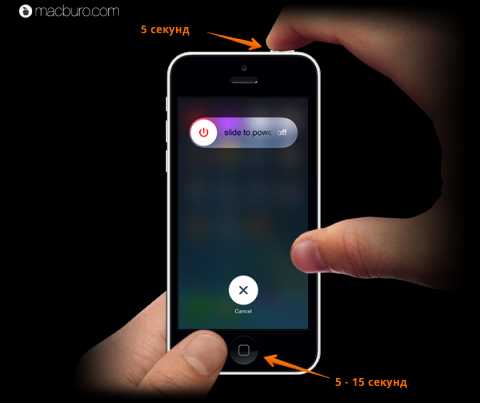
Эта схема отвечает за перезагрузку системного приложения SpringBoard, которое отвечает за главный экран. Оно полностью освобождает память от тех процессов, которые неактивны.
Использование такого алгоритма исключает удаление диспетчера задач либо приложений. В диспетчере задач хранятся те приложения, которые были использованы недавно и связи с этим "застыли" в режиме ожиданий.
Повод для использования представленного алгоритма
Если открытые программы перестали давать обратный отклик или реагируют очень медленно, то обозначенная схема поможет решить задачу. Если чистить ОЗУ во время работы приложений, то они попросту исчезнут.
Удаление приложений из диспетчера задач в принудительном режиме имеет обратный ожидаемому эффект: срок службы батареи быстрее иссякает, а не наоборот, как принято думать.
Этот способ оценят владельцы ретро-моделей iPhone, содержащих менее 1 Гб оперативной памяти.
macburo.com
Как посмотреть память на айфоне 5s несколькими способами?
Бывает, возникает ситуация, когда надо срочно проверить память на айфоне, а вы не знаете как это сделать. Например, нужно забросить большой объем информации (фотографий), а вам не известно поместится ли он на айфон. Изначально у смартфона был одна величина памяти, но впоследствии вы устанавливали разные приложения, скачивали документы из почты, фотографировали, естественно, при этом память айфона загружалась. И всегда интересен вопрос: сколько свободной памяти осталось?
Еще бывает, что при продаже айфона вас заверяют, что у данной модели один размер памяти, а после покупки выясняется, что он меньше. Вы бы смогли проверить это и сами при покупке, если бы смогли быстро сориентироваться и найти нужную информацию. Кстати, на iPad информация о гигабайтах памяти указана прямо на корпусе. В данной статье мы расскажем как же посмотреть память на айфоне 5S несколькими способами.
Проверка объема памяти через Настройки
Один из самых быстрых и надежных способов — выяснить объем имеющейся свободной памяти на айфон в настройках девайса. С этой целью нажимаем на главном меню экрана значок «Настройки» и выбираем в них раздел «Основные». Далее находим опцию «Об этом устройстве», открывая которую переходим в подраздел «Емкость». В данном подразделе можно прочесть, сколько всего гигабайт памяти на вашем айфоне, сколько занято под программами, а сколько пространства остается свободным.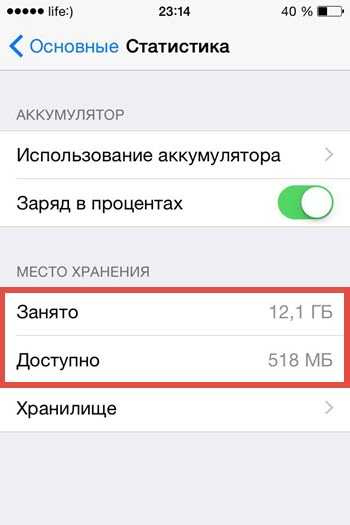
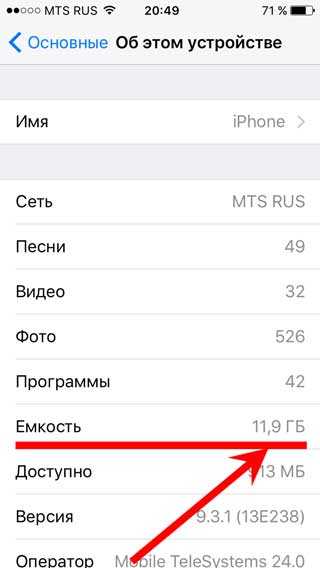
При этом общее количество гигабайт заводской памяти будет указана чуть меньше, не пугайтесь, так обычно показывается остаток после конвертирования и занятия части памяти системой iOS. При этом полезно запомнить, что в 1 ГБ — 1024 МБ.
Проверка объема памяти через iTunes
Если вы подключили айфон к компьютеру и работаете, то не совсем удобно отсоединять его, чтобы проверить остаток свободной памяти. Если на компьютере установлена программа iTunes, то сделать это довольно просто и быстро. Активируем программу iTunes и в открывшемся окне сразу появится информация о подключенном айфоне с указанием всех его характеристик, в том числе и объема реминисценции встроенной и свободной.
Проверка объема памяти через серийный номер iPhone 5S
Узнать все характеристики памяти айфона можно даже, если он полностью отключен или находится в нерабочем состоянии. Вы знаете, что в каждом айфоне или любом другом устройстве есть серийный номер. Самый простой способ это узнать — вытащить лоток для симкарты, где на ней выбит серийный номер. Этот номер достаточно вбить в поисковую строку браузера в интернете и вы получите полную информацию об устройстве iPhone 5S. Кстати, в данном виде поиска есть определенные плюсы: вы сможете узнать не только объем реминисценции, но и где и когда продан данный девайс.

Как оценить объем памяти через iOS
Когда в iPhone 5S объем хранилища уменьшается, сама система iOS занимается оптимизацией его объема. Чтобы расширить хранилище для обновлений, операционка iOS может удалять ненужные программы или файлы, а также кэш. При этом программа выбирает для удаления те файлы, которые имеют копии или могут быть повторно загружены.
Чтобы проверить объем памяти через iOS, нужно войти в Настройки айфона и перейти к разделу «Хранилище и iCloud», после чего выбрать функцию «Управлять хранилищем». Перед вами появится список программ и числовое выражение объема, которое он занимают.
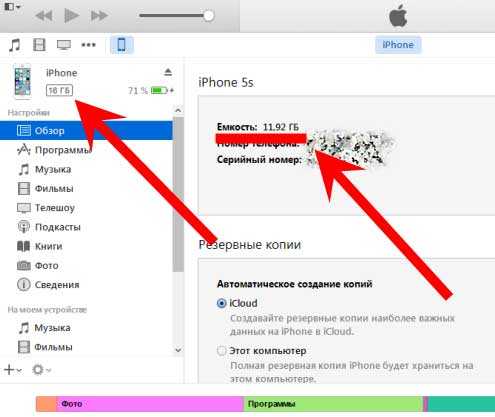
Чтобы получить дополнительную информацию, выберите при необходимости, выделите и удалите часть файлов или всю программу. Если появится запись, что «места больше нет», то удалите часть файлов из мозга айфона.
Удаление Кэша
Отдельный тип файлов — кэшированные файлы, создаваемые при просмотре видео или фотографий, при потоке музыки. Эти файлы также занимают лишнюю память на айфоне. Их цель обеспечить быстрый доступ к уже просмотренным файлам. В категории «Другое» в программе iTunes вы найдете много кэшированных файлов. Поэтому, если программа iOS ищет дополнительное место, то для увеличения хранилища она удаляет прежде всего кешированные и временные файловые данные.
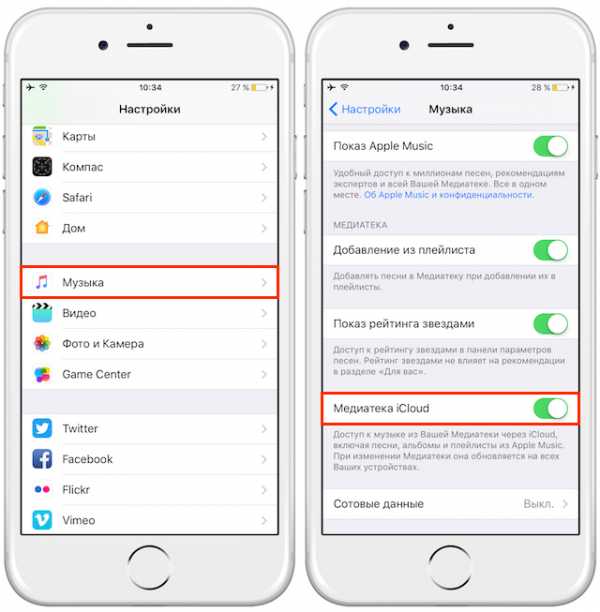
Если вам нужно поработать над увеличением объема хранилища, то первым делом уменьшите содержимое медиатеки, для чего активируйте медиатеку iCloud и проведите оптимизацию, удалив ненужное.
appls.me